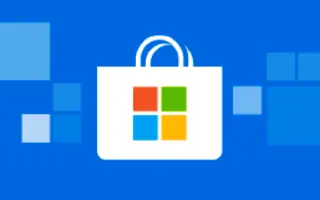מאמר זה הוא מדריך התקנה עם צילומי מסך שעשויים לעזור לך כיצד לאפשר או לחסום גישה ל-Microsoft Store ב-Windows 11.
אם המשפחה שלך, במיוחד ילדים, משתמשת במחשבים/מחשבים ניידים של Windows 11, אנו ממליצים להשבית את Microsoft Store. מכיוון ש-Microsoft Store היא המרכז שבו מותקנות אפליקציות, אתה יכול להשבית אותה כאשר משתמשים לא נמצאים כדי למנוע התקנות לא רצויות של אפליקציות.
גם אם אינך משתמש ב-Microsoft Store ב-Windows 11, אנו ממליצים להשבית אותה. בדרך זו, ה-Microsoft Store אינו פועל ברקע ואינו משתמש בזיכרון RAM או בנתוני אינטרנט. אז אם אתה מחפש דרך לאפשר או לחסום גישה ל-Microsoft Store ב-Windows 11, הגעת לדף הנכון.
במאמר זה נשתף שתי הדרכים הטובות ביותר להפעיל או להשבית גישה ל-Microsoft Store ב-Windows 11. מאמר זה מיועד למשתמשי Windows 11, אך משתמשים עם Windows 10 יכולים גם להשתמש בשיטה זו כדי לחסום את Microsoft Store.
להלן כיצד לאפשר או לחסום גישה ל-Microsoft Store ב-Windows 11. המשך לגלול כדי לבדוק את זה.
אפשר או חסום גישה ל-Microsoft Store ב-Windows 11
חשוב: Microsoft אינה מספקת אפשרות ישירה להשבית את Microsoft Store. אז, ערוך את המדיניות הקבוצתית וקובצי הרישום של Windows 11 כדי לחסום את הגישה ל-Microsoft Store. לכן, עליך לגבות את מחשב Windows 11 שלך לפני ביצוע התהליך.
אפשר או חסום גישה ל-Microsoft Store באמצעות מדיניות קבוצתית מקומית
בשיטה זו, אתה משתמש בעורך המדיניות הקבוצתית המקומית של Windows 11 כדי להפעיל או להשבית גישה ל-Microsoft Store.
- ראשית, לחץ על חיפוש Windows 11 והקלד בעורך מדיניות קבוצתית מקומית . לאחר מכן פתח את עורך המדיניות הקבוצתית המקומית מהרשימה.
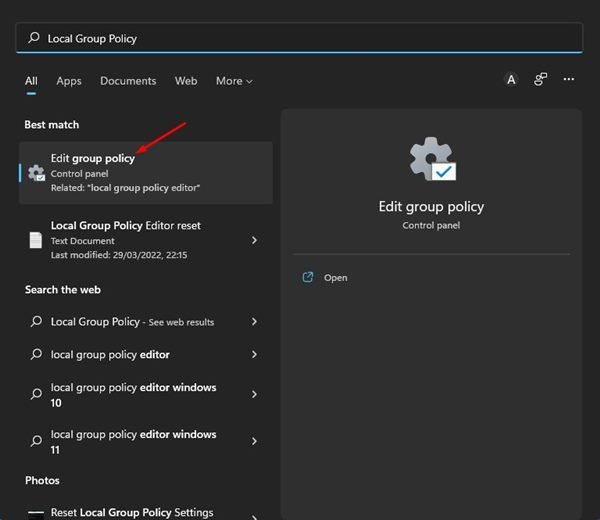
- בעורך המדיניות הקבוצתית המקומית, נווט אל הנתיב הבא:
תצורת מחשב > תבניות ניהול > רכיבי Windows > אחסון
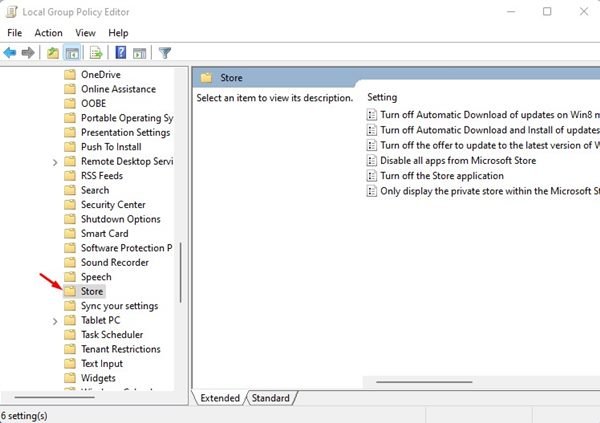
- בחלונית הימנית, מצא ולחץ פעמיים על מדיניות השבתת יישומי חנות .
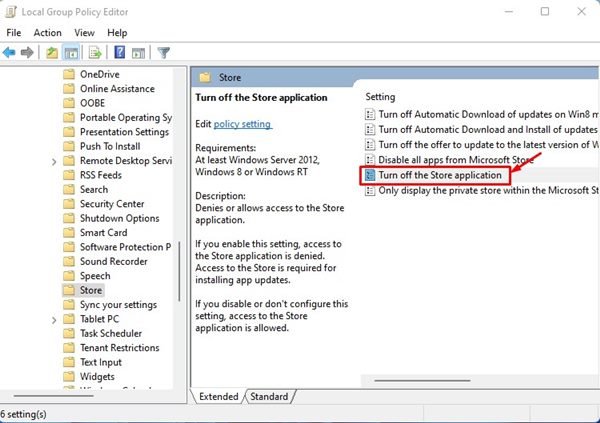
- בחר הפעל כדי לבטל את הגישה ל-Microsoft Store במסך הבא. בסיום, לחץ על כפתור החל .
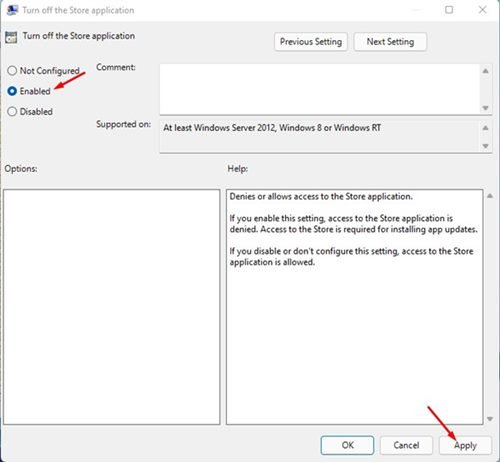
- כדי להפעיל מחדש את Microsoft Store, בחר לא מוגדר בשלב שלמעלה ולחץ על הלחצן החל .
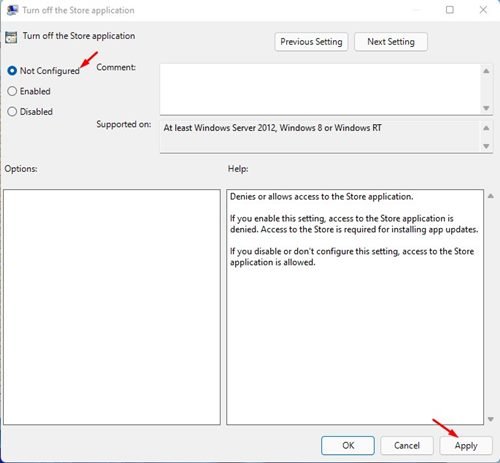
כך מתבצעת ההגדרה. כך ניתן לאפשר או לחסום גישה ל-Microsoft Store ב-Windows 11.
אפשר או חסום גישה ל-Microsoft Store באמצעות עורך הרישום
בשיטה זו, אתה משתמש בעורך הרישום של Windows 11 כדי לאפשר או לחסום גישה ל-Microsoft Store.
- ראשית, לחץ על Windows 11 Search והקלד את הרישום. לאחר מכן פתח את עורך הרישום מרשימת התוצאות התואמות.
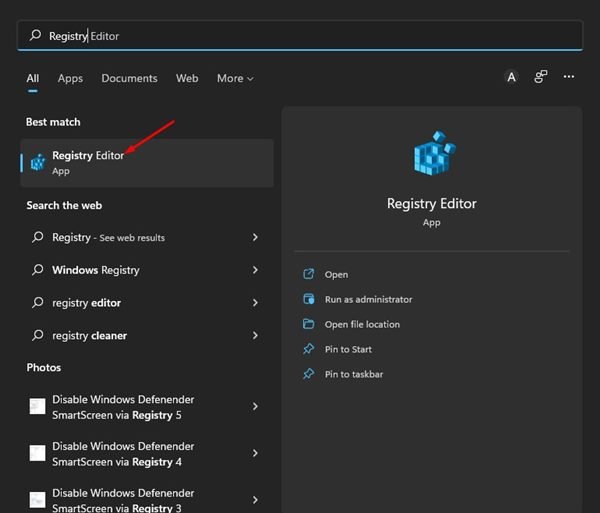
- נווט אל הנתיב הבא בעורך הרישום.
HKEY_LOCAL_MACHINE\SOFTWARE\Policies\Microsoft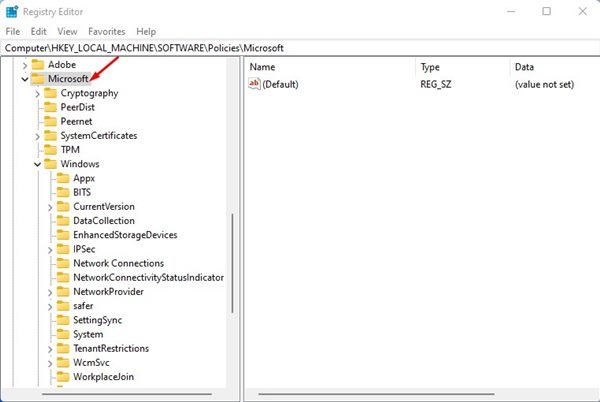
- לאחר מכן לחץ באמצעות לחצן העכבר הימני על תיקיית Microsoft ובחר חדש > מפתח .
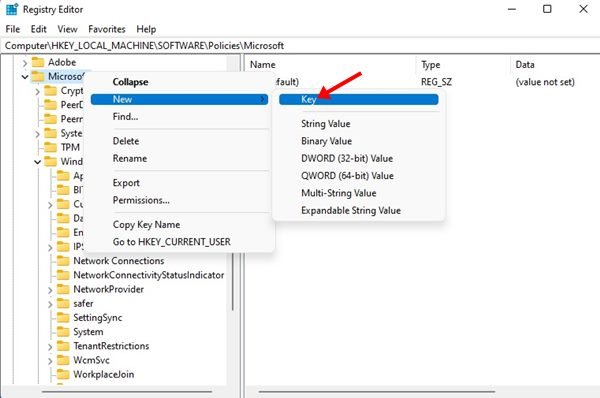
- תן שם למפתח החדש WindowsStore .
- לאחר מכן לחץ לחיצה ימנית על חנות Windows ובחר חדש > ערך DWORD (32 סיביות) .
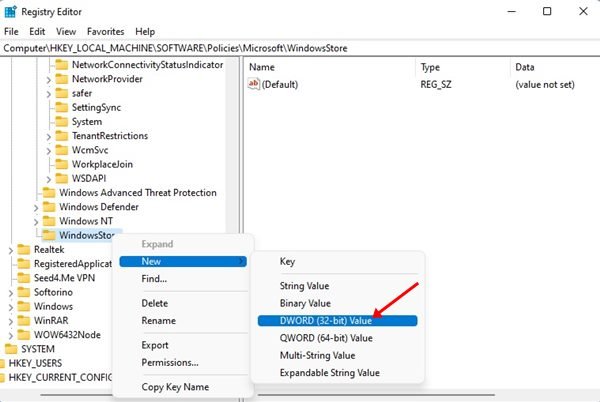
- תן שם למפתח REG-DWORD החדש RemoveWindowsStore .
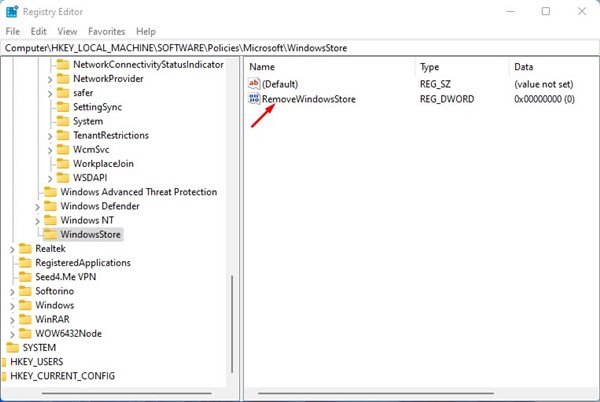
- כעת השבת את Microsoft Store על ידי לחיצה כפולה על RemoveWindowsStore ועל שדה נתוני ערך והזנת 1 . בסיום, לחץ על הלחצן אישור .
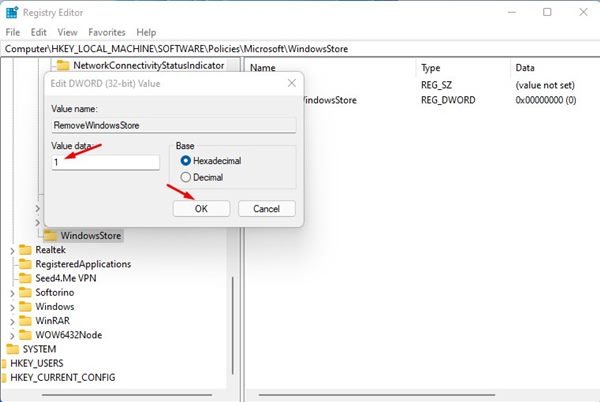
- כדי לאפשר גישה ל-Microsoft Store, הזן 0 בשדה נתוני ערך עבור RemoveWindowsStore.
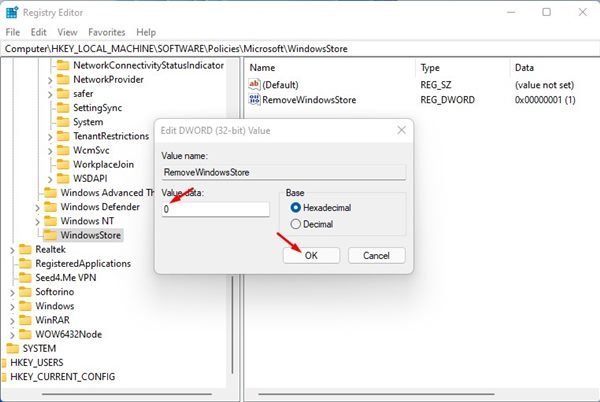
כך מתבצעת ההגדרה. כך ניתן לאפשר או לחסום גישה ל-Microsoft Store ב-Windows 11 באמצעות עורך הרישום.
לעיל, ראינו כיצד לאפשר או לחסום גישה ל-Microsoft Store ב-Windows 11. אנו מקווים שמידע זה עזר לך למצוא את מה שאתה צריך.